Ako vytvoriť PowerPoint makro na zmenu veľkosti fotografií
Čo vedieť
- Ísť do vyhliadka > Makrá, zadajte názov makra a vyberte Vytvortea potom zadajte kód pre makro.
- Uložte makro ako a Prezentácia PowerPoint s podporou makier.
- Ak chcete použiť makro, prejdite na vyhliadka > Makrá, vyberte makro, ktoré ste vytvorili, a potom vyberte Bežať.
Tento článok vysvetľuje, ako vytvoriť PowerPoint makro na zmenu veľkosti fotografií tak, aby mali všetky obrázky rovnakú veľkosť a rovnakú polohu na snímke. Pokyny platia pre PowerPoint 2019, 2016, 2013 a PowerPoint pre Microsoft 365.
Pridajte obrázky do PowerPoint Slides
Ak chcete do PowerPointu zahrnúť veľké množstvo obrázkov, urýchlite proces zmeny ich veľkosti bez opakovania únavnej úlohy pre každý obrázok vytvorením makra, ktoré to urobí za vás.
Skôr ako začnete, vložte všetky obrázky, ktoré chcete použiť v prezentácii programu PowerPoint.
Otvorte prezentáciu programu PowerPoint a vyberte prvú snímku, ktorá bude obsahovať obrázok.
Ísť do Vložiť.
Vyberte obrázky > Obrázok zo súboru.
Vyberte obrázok v počítači a vyberte Vložiť.
-
Opakujte tento postup, aby ste pridali fotografie na ostatné snímky v prezentácii.
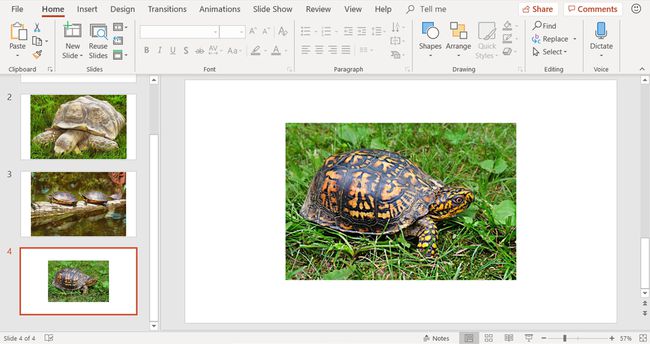
Nebojte sa, že fotografie sú pre vás príliš veľké alebo príliš malé diapozitívov v tomto bode. Makro sa postará o zmenu veľkosti obrázkov, aby mali rovnakú veľkosť.
Nahrajte makro na zmenu veľkosti obrázkov
Po vložení všetkých obrázkov do prezentácie programu PowerPoint vytvorte makro na zmenšenie všetkých obrázkov na rovnakú veľkosť a umiestnenie na snímke. Pred vytvorením makra na automatizáciu úlohy si možno budete chcieť precvičiť kroky na jednom obrázku, aby ste sa uistili, že získate presne požadované výsledky.
-
Ísť do vyhliadka a vyberte Makrá.

-
V dialógovom okne Makro zadajte a Názov makra.
Názov môže obsahovať písmená a čísla, ale musí začínať písmenom a nesmie obsahovať žiadne medzery. Na označenie medzery v názve makra použite znak podčiarknutia.

-
The Makro v zoznam zobrazuje názov prezentácie, na ktorej pracujete.
Makro je možné použiť na niekoľko prezentácií. Otvorte ostatné prezentácie a vyberte Všetky otvorené prezentácie.
-
Vyberte Vytvorte na otvorenie Microsoft Visual Basic pre aplikácie.
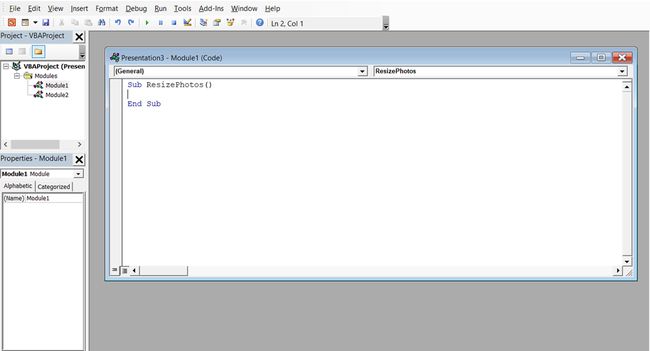
-
Zadajte nasledujúce informácie, ale nahraďte čísla za rovnítkom vašou požadovanou veľkosťou a umiestnením obrázka. Zadajte čísla v bodoch. Napríklad:
sub ResizePhotos ()
S ActiveWindow. Výber. ShapeRange
.Výška = 418,3
Šírka = 619,9
.Vľavo = 45
.Top = 45
Koniec s
End Sub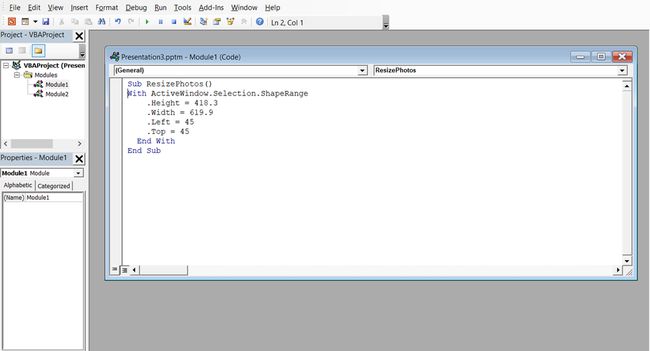
Vyberte Uložiť na otvorenie Uložiť ako dialógové okno.
-
V Uložiť ako typ zoznam, výber Prezentácia PowerPoint s podporou makier.

Vyberte Uložiť.
Zatvorte Visual Basic for Applications.
Použite makro na zmenu veľkosti obrázkov v prezentácii
Vyberte obrázok, ktorého veľkosť chcete zmeniť.
Ísť do vyhliadka a vyberte Makrá.
-
Vyberte makro, ktoré ste práve vytvorili, a vyberte ho Bežať.

Veľkosť vášho obrázka sa zmení a presunie sa. Pokračujte v aplikovaní makra na ostatné obrázky vo vašej prezentácii.
